Linux配置静态IP访问总结
配置环境说明
主机为win7,虚拟机为VMware Workstation 12 Pro中文版,虚拟机中的linux系统为CentOS 7 64位。
1设置虚拟机的网络连接方式
按照如下图设置,英文版的对照设置即可
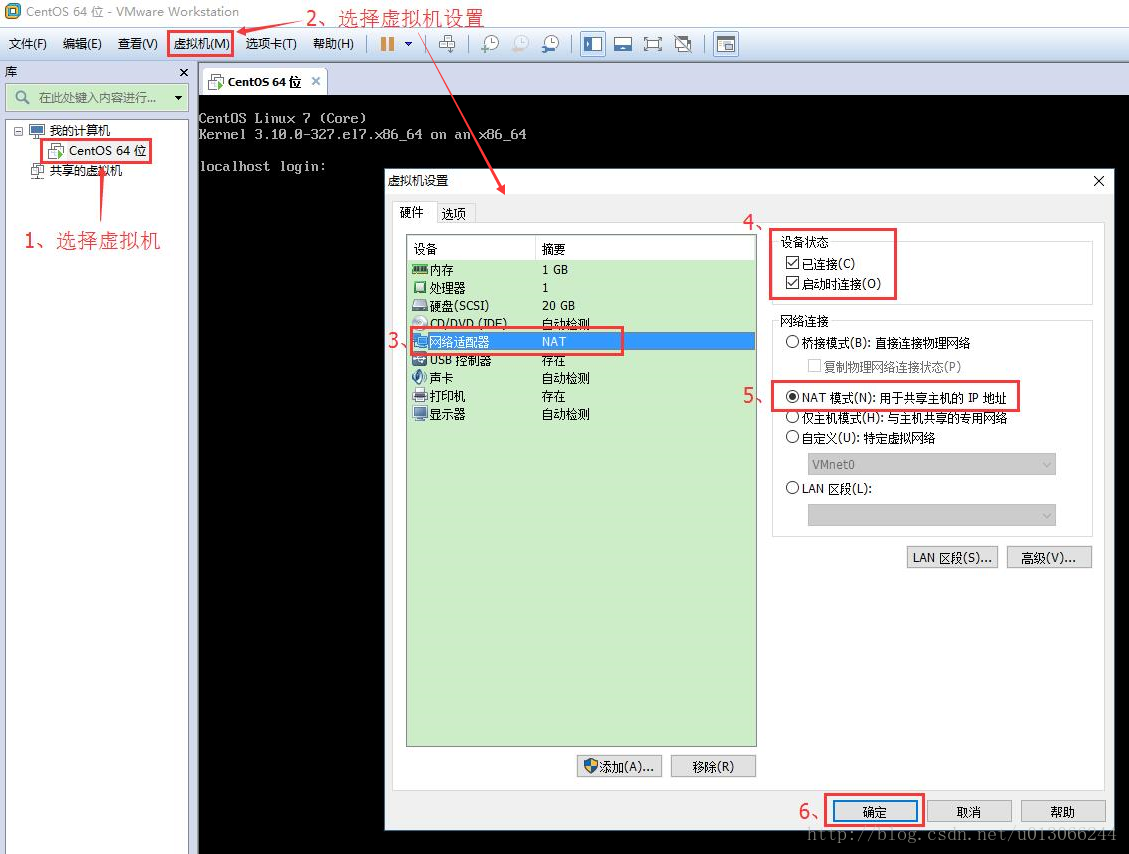
2配置虚拟机的NAT模式具体地址参数
1)编辑–虚拟网络编辑器–更改设置
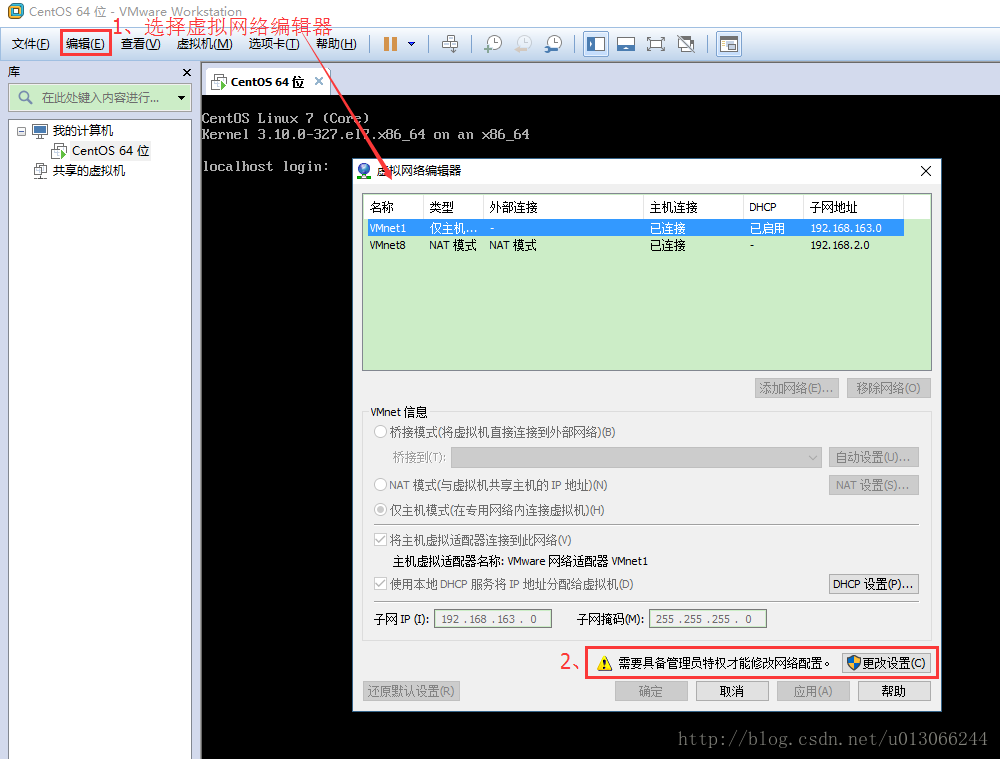
2)选择VMnet8–取消勾选使用本地DHCP–设置子网IP–网关IP设置(记住此处设置,后面要用到),如下图
说明:修改子网IP设置,实现自由设置固定IP;
- 若你想设置固定IP为192.168.2.2-255,比如192.168.2.2,则子网IP为192.168.2.0;
- 若你想设置固定IP为192.168.1.2-255,比如192.168.1.2,则子网IP为192.168.1.0;
- 也就是说,你想配置成哪个网段,IP地址最后那位为0即可。
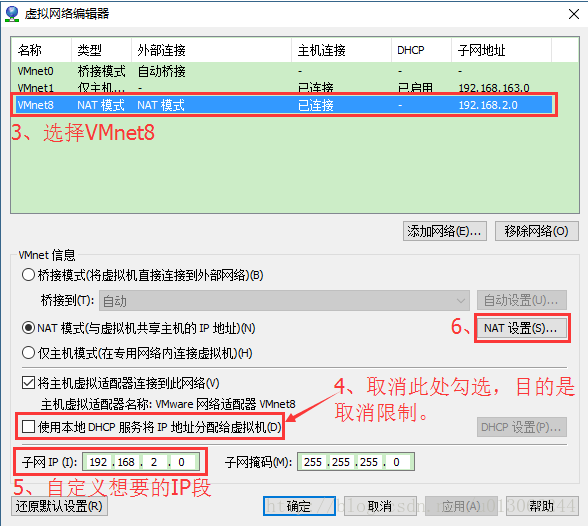
网关IP可以参照如下格式修改:192.168.2.1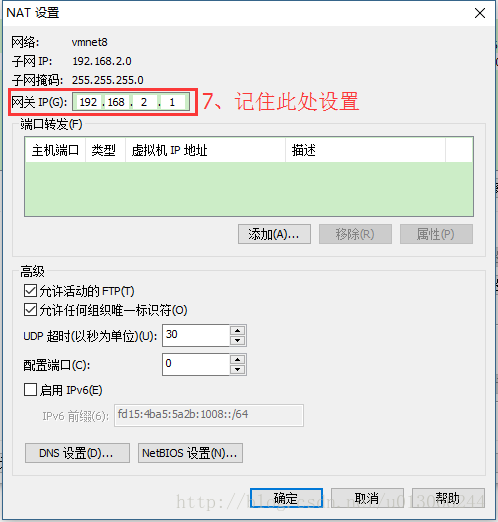
3配置主机具体VMnet8本地地址参数
说明:第6步中的IP地址随意设置,但是要保证不能跟你要设置虚拟机的固定IP一样。我设置的是:192.168.116.1
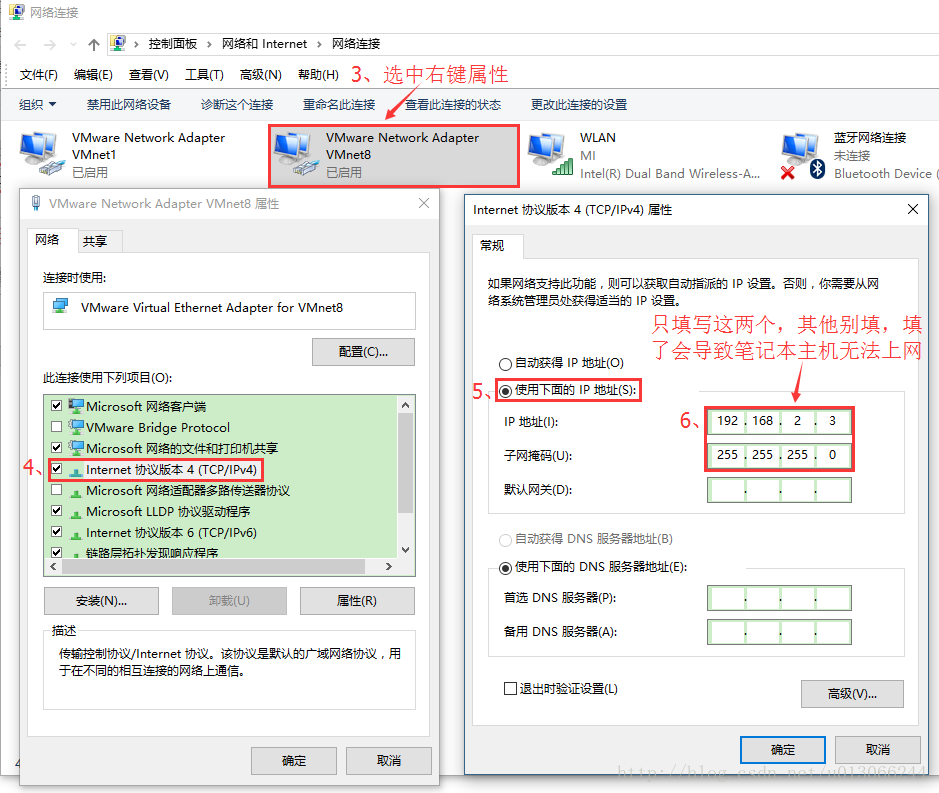
4.修改CentOS 7系统为固定IP的配置文件
进入centos7命令行界面,修改如下内容:
|
|

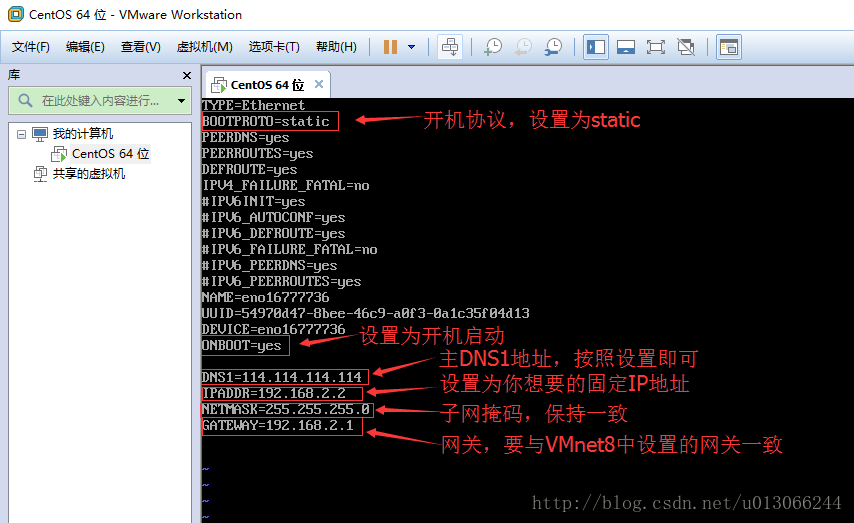
首先通过 vi ifcfg-en33进入编辑器,之后对图上变量进行修改,退出保存编辑器操作为,按Esc 之后,在insert模式下,再按shift+冒号: ,再按wq保存退出
|
|
需要重启
|
|
5.检验配置是否成功
查看修改后的固定IP为192.168.2.2,配置正确;
|
|
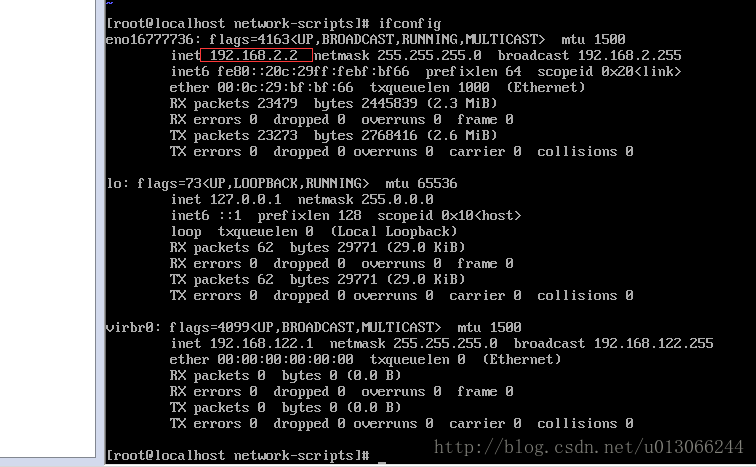
测试虚拟机中的CentOS 7系统是否能连外网,有数据返回,说明可以连接外网
|
|
- 原文作者:Jeremy Sze
- 原文链接:https://jeremy95-sze.github.io/post/VMware%E4%B8%ADCentOS-7%E8%AE%BE%E7%BD%AE%E5%9B%BA%E5%AE%9AIP%E5%90%8C%E6%97%B6%E8%BF%9E%E6%8E%A5%E5%86%85%E5%A4%96%E7%BD%91/
- 版权声明:本作品采用知识共享署名-非商业性使用-禁止演绎 4.0 国际许可协议进行许可,非商业转载请注明出处(作者,原文链接),商业转载请联系作者获得授权。